cad打印比例怎么设定
cad图纸打印设置教程
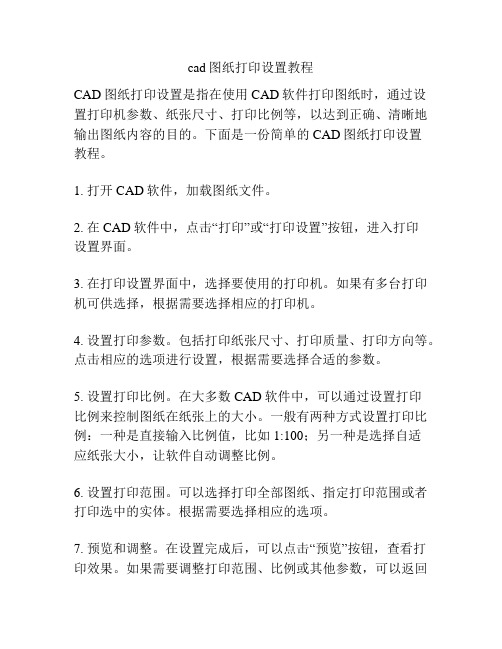
cad图纸打印设置教程CAD图纸打印设置是指在使用CAD软件打印图纸时,通过设置打印机参数、纸张尺寸、打印比例等,以达到正确、清晰地输出图纸内容的目的。
下面是一份简单的CAD图纸打印设置教程。
1. 打开CAD软件,加载图纸文件。
2. 在CAD软件中,点击“打印”或“打印设置”按钮,进入打印设置界面。
3. 在打印设置界面中,选择要使用的打印机。
如果有多台打印机可供选择,根据需要选择相应的打印机。
4. 设置打印参数。
包括打印纸张尺寸、打印质量、打印方向等。
点击相应的选项进行设置,根据需要选择合适的参数。
5. 设置打印比例。
在大多数CAD软件中,可以通过设置打印比例来控制图纸在纸张上的大小。
一般有两种方式设置打印比例:一种是直接输入比例值,比如1:100;另一种是选择自适应纸张大小,让软件自动调整比例。
6. 设置打印范围。
可以选择打印全部图纸、指定打印范围或者打印选中的实体。
根据需要选择相应的选项。
7. 预览和调整。
在设置完成后,可以点击“预览”按钮,查看打印效果。
如果需要调整打印范围、比例或其他参数,可以返回设置界面进行修改。
8. 确定打印设置。
在预览无误后,确认打印设置。
点击“打印”或“确定”按钮,开始打印图纸。
9. 监控打印进程。
在打印过程中,可以观察打印机状态,确保正常打印。
如果有异常情况出现,及时停止打印,并检查打印机和软件设置。
10. 完成打印。
等待打印完成后,取下打印的图纸,并检查图纸质量。
如有需要,可以进行二次打印或调整设置。
以上是一份简单的CAD图纸打印设置教程。
根据具体的CAD 软件而言,可能会存在一些差异和额外的设置选项。
有关更详细、专业的教程,建议查阅相应的软件说明书或咨询相关专业人士。
CAD中的图纸打印和尺寸调整
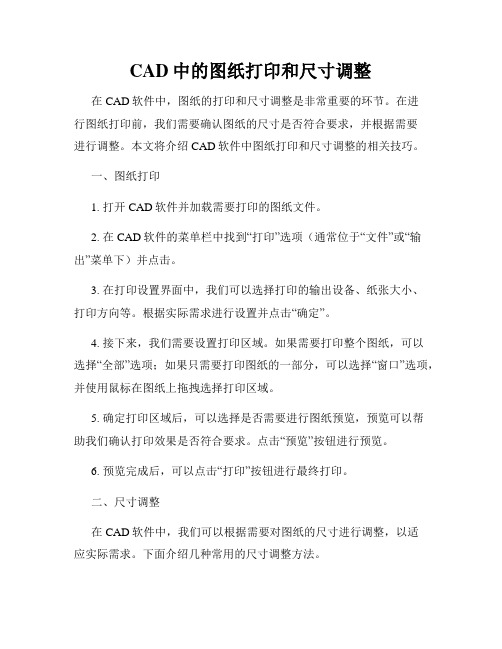
CAD中的图纸打印和尺寸调整在CAD软件中,图纸的打印和尺寸调整是非常重要的环节。
在进行图纸打印前,我们需要确认图纸的尺寸是否符合要求,并根据需要进行调整。
本文将介绍CAD软件中图纸打印和尺寸调整的相关技巧。
一、图纸打印1. 打开CAD软件并加载需要打印的图纸文件。
2. 在CAD软件的菜单栏中找到“打印”选项(通常位于“文件”或“输出”菜单下)并点击。
3. 在打印设置界面中,我们可以选择打印的输出设备、纸张大小、打印方向等。
根据实际需求进行设置并点击“确定”。
4. 接下来,我们需要设置打印区域。
如果需要打印整个图纸,可以选择“全部”选项;如果只需要打印图纸的一部分,可以选择“窗口”选项,并使用鼠标在图纸上拖拽选择打印区域。
5. 确定打印区域后,可以选择是否需要进行图纸预览,预览可以帮助我们确认打印效果是否符合要求。
点击“预览”按钮进行预览。
6. 预览完成后,可以点击“打印”按钮进行最终打印。
二、尺寸调整在CAD软件中,我们可以根据需要对图纸的尺寸进行调整,以适应实际需求。
下面介绍几种常用的尺寸调整方法。
1. 比例缩放:可以通过比例缩放功能对整个图纸进行放大或缩小。
选择比例缩放工具(通常为菜单栏中的“缩放”选项),然后选择需要调整的尺寸比例。
可以通过手动输入比例值或选择常用的比例值进行调整。
2. 单位缩放:如果只需要调整图纸中的某一部分尺寸,可以选择单位缩放功能。
选中需要调整的对象或图层,然后选择单位缩放工具(通常为菜单栏中的“缩放”选项)。
按照提示输入需要调整的比例值,即可完成单位缩放操作。
3. 伸缩:伸缩命令可以通过修改固定点和基准点来改变图纸中的尺寸。
选择伸缩工具(通常为菜单栏中的“编辑”选项),然后选择需要调整的对象或图层。
按照提示指定固定点和基准点,以及需要的伸缩比例,即可完成伸缩操作。
4. 标注修改:在CAD中,我们还可以通过修改标注的值来调整图纸的尺寸。
选择标注对象,右键点击,选择“属性”选项,在属性管理器中找到标注的数值并进行修改。
CAD图纸布局与打印设置教程
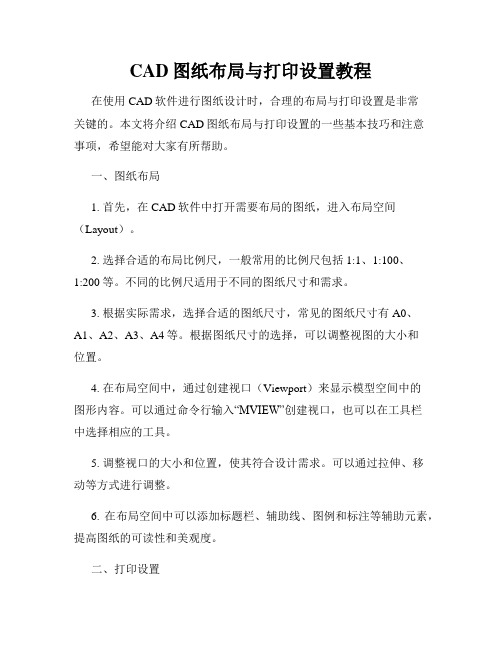
CAD图纸布局与打印设置教程在使用CAD软件进行图纸设计时,合理的布局与打印设置是非常关键的。
本文将介绍CAD图纸布局与打印设置的一些基本技巧和注意事项,希望能对大家有所帮助。
一、图纸布局1. 首先,在CAD软件中打开需要布局的图纸,进入布局空间(Layout)。
2. 选择合适的布局比例尺,一般常用的比例尺包括1:1、1:100、1:200等。
不同的比例尺适用于不同的图纸尺寸和需求。
3. 根据实际需求,选择合适的图纸尺寸,常见的图纸尺寸有A0、A1、A2、A3、A4等。
根据图纸尺寸的选择,可以调整视图的大小和位置。
4. 在布局空间中,通过创建视口(Viewport)来显示模型空间中的图形内容。
可以通过命令行输入“MVIEW”创建视口,也可以在工具栏中选择相应的工具。
5. 调整视口的大小和位置,使其符合设计需求。
可以通过拉伸、移动等方式进行调整。
6. 在布局空间中可以添加标题栏、辅助线、图例和标注等辅助元素,提高图纸的可读性和美观度。
二、打印设置1. 在完成图纸布局后,可以进行打印设置,确保输出的效果符合要求。
2. 首先,选择打印机,确认打印机的连接和设置是否正确。
3. 设置纸张方向,包括纵向和横向两种方向,根据实际需求选择合适的方向。
4. 设置纸张大小,选择与图纸尺寸相对应的纸张大小。
如果需要自定义纸张大小,可以输入具体的尺寸数值。
5. 设置打印比例,可以选择按照布局空间的比例打印,也可以根据实际需求进行自定义设置。
6. 设置边距,根据实际需求设置上、下、左、右的边距大小。
一般建议保留一定的边距,以保证打印质量和内容完整性。
7. 设置线型和颜色,可以选择打印时是否显示线型和颜色,也可以根据实际需求设置相应的线型和颜色。
8. 设置打印范围,可以选择打印全部图纸或者只打印选定区域。
根据需求选择相应的打印范围。
9. 预览打印效果,确保设置的参数和效果都符合要求。
10. 确认打印设置无误后,点击打印按钮进行打印操作。
cad图纸打印比例如何设置
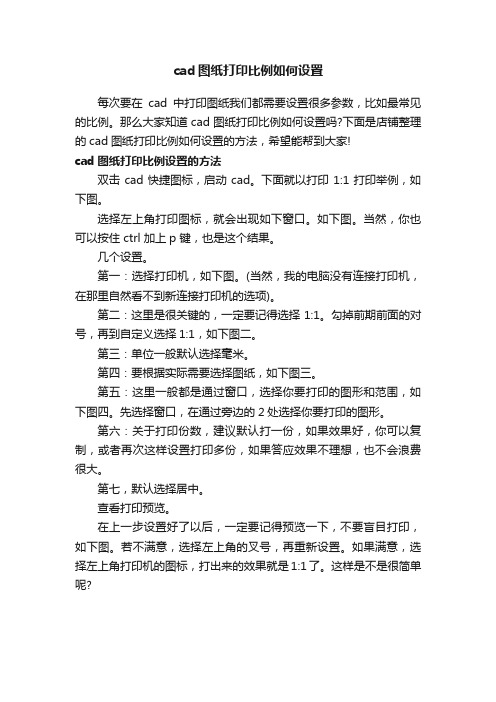
cad图纸打印比例如何设置
每次要在cad中打印图纸我们都需要设置很多参数,比如最常见的比例。
那么大家知道cad图纸打印比例如何设置吗?下面是店铺整理的cad图纸打印比例如何设置的方法,希望能帮到大家!
cad图纸打印比例设置的方法
双击cad快捷图标,启动cad。
下面就以打印1:1打印举例,如下图。
选择左上角打印图标,就会出现如下窗口。
如下图。
当然,你也可以按住 ctrl 加上p 键,也是这个结果。
几个设置。
第一:选择打印机,如下图。
(当然,我的电脑没有连接打印机,在那里自然看不到新连接打印机的选项)。
第二:这里是很关键的,一定要记得选择1:1。
勾掉前期前面的对号,再到自定义选择1:1,如下图二。
第三:单位一般默认选择毫米。
第四:要根据实际需要选择图纸,如下图三。
第五:这里一般都是通过窗口,选择你要打印的图形和范围,如下图四。
先选择窗口,在通过旁边的2处选择你要打印的图形。
第六:关于打印份数,建议默认打一份,如果效果好,你可以复制,或者再次这样设置打印多份,如果答应效果不理想,也不会浪费很大。
第七,默认选择居中。
查看打印预览。
在上一步设置好了以后,一定要记得预览一下,不要盲目打印,如下图。
若不满意,选择左上角的叉号,再重新设置。
如果满意,选择左上角打印机的图标,打出来的效果就是1:1了。
这样是不是很简单呢?。
CAD中怎样设置打印比例及布局

CAD中怎样设置打印比例及布局
1布局的打印比例:在打印设置里布局的视图比例:打开视口工具栏就可以看到设置的地方了,或在属性窗口里的“其他/ 自定义比例”
2最终打印出来的比例是由页面设置里的比例和视口比例共同决定的
你可以设置好图纸尺寸,打印范围选布局,打印比例1:1。
然后在视口比例中设置你要的比例。
B.(1)命令MV,在新图层上新建窗口,可建多个窗口,这些窗口可以随意移动、删除、拉伸等等(关闭图层可以隐藏窗口边框);
(2)、命令MS,是在布局空间打开模型空间(非常重要),坐标变成模型空间的坐标,选中要调整打印比例的窗口,输入Z,**XP,**就是比例数,用PAN命令可调整该窗口显示的内容、图形的位置。
其他窗口的打印比例设置与次类似,不同窗口的显示比例可以不同,显示内容也可以自己指定;
(3)、命令PS,转回布局空间(非常重要),开始打印,打印比例按1:1设置;则可输出需要比例的图纸;
(4)、上述“Z,**XP,**就是比例数”要解释一下:1XP表示按作图单位显示;2XP表示按作图单位的2倍显示,如此类推。
注意,与“1X,2X”的区别。
例如:单位是毫米,模型空间作图比例1:1;布局图框比例1:1;布局视口显示比例1/100xp,打印比例1:1,则图纸实际输出为1毫米:100单位的图纸。
cad怎么调比例打印图纸
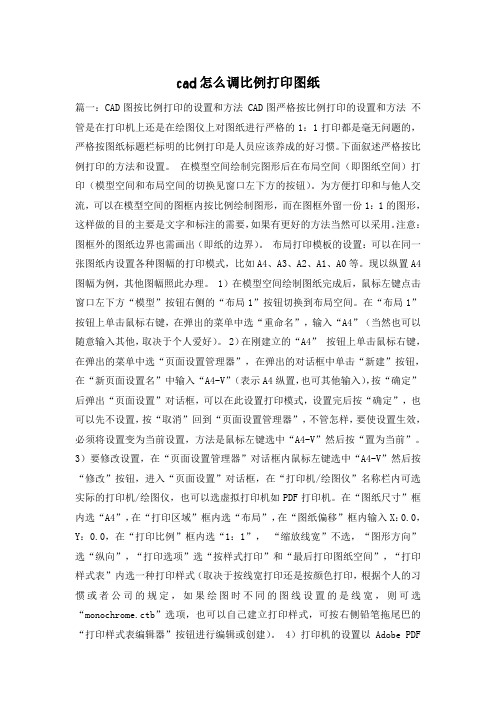
cad怎么调比例打印图纸篇一:CAD图按比例打印的设置和方法 CAD图严格按比例打印的设置和方法不管是在打印机上还是在绘图仪上对图纸进行严格的1:1打印都是毫无问题的,严格按图纸标题栏标明的比例打印是人员应该养成的好习惯。
下面叙述严格按比例打印的方法和设置。
在模型空间绘制完图形后在布局空间(即图纸空间)打印(模型空间和布局空间的切换见窗口左下方的按钮)。
为方便打印和与他人交流,可以在模型空间的图框内按比例绘制图形,而在图框外留一份1:1的图形,这样做的目的主要是文字和标注的需要,如果有更好的方法当然可以采用。
注意:图框外的图纸边界也需画出(即纸的边界)。
布局打印模板的设置:可以在同一张图纸内设置各种图幅的打印模式,比如A4、A3、A2、A1、A0等。
现以纵置A4图幅为例,其他图幅照此办理。
1)在模型空间绘制图纸完成后,鼠标左键点击窗口左下方“模型”按钮右侧的“布局1”按钮切换到布局空间。
在“布局1”按钮上单击鼠标右键,在弹出的菜单中选“重命名”,输入“A4”(当然也可以随意输入其他,取决于个人爱好)。
2)在刚建立的“A4” 按钮上单击鼠标右键,在弹出的菜单中选“页面设置管理器”,在弹出的对话框中单击“新建”按钮,在“新页面设置名”中输入“A4-V”(表示A4纵置,也可其他输入),按“确定”后弹出“页面设置”对话框,可以在此设置打印模式,设置完后按“确定”,也可以先不设置,按“取消”回到“页面设置管理器”,不管怎样,要使设置生效,必须将设置变为当前设置,方法是鼠标左键选中“A4-V”然后按“置为当前”。
3)要修改设置,在“页面设置管理器”对话框内鼠标左键选中“A4-V”然后按“修改”按钮,进入“页面设置”对话框,在“打印机/绘图仪”名称栏内可选实际的打印机/绘图仪,也可以选虚拟打印机如PDF打印机。
在“图纸尺寸”框内选“A4”,在“打印区域”框内选“布局”,在“图纸偏移”框内输入X:0.0,Y:0.0,在“打印比例”框内选“1:1”,“缩放线宽”不选,“图形方向”选“纵向”,“打印选项”选“按样式打印”和“最后打印图纸空间”,“打印样式表”内选一种打印样式(取决于按线宽打印还是按颜色打印,根据个人的习惯或者公司的规定,如果绘图时不同的图线设置的是线宽,则可选“monochrome.ctb”选项,也可以自己建立打印样式,可按右侧铅笔拖尾巴的“打印样式表编辑器”按钮进行编辑或创建)。
CAD(绘图和打印)比例尺
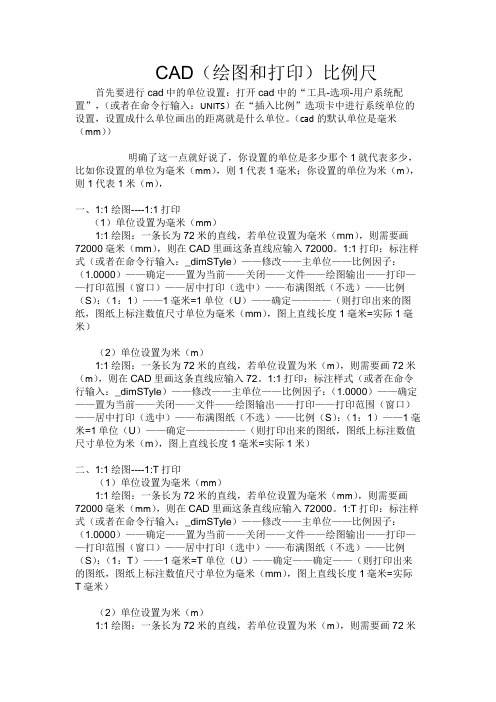
CAD(绘图和打印)比例尺首先要进行cad中的单位设置:打开cad中的“工具-选项-用户系统配置”,(或者在命令行输入:UNITS)在“插入比例”选项卡中进行系统单位的设置,设置成什么单位画出的距离就是什么单位。
(cad的默认单位是毫米(mm))明确了这一点就好说了,你设置的单位是多少那个1就代表多少,比如你设置的单位为毫米(mm),则1代表1毫米;你设置的单位为米(m),则1代表1米(m),一、1:1绘图----1:1打印(1)单位设置为毫米(mm)1:1绘图:一条长为72米的直线,若单位设置为毫米(mm),则需要画72000毫米(mm),则在CAD里画这条直线应输入72000。
1:1打印:标注样式(或者在命令行输入:_dimSTyle)——修改——主单位——比例因子:(1.0000)——确定——置为当前——关闭——文件——绘图输出——打印——打印范围(窗口)——居中打印(选中)——布满图纸(不选)——比例(S):(1:1)——1毫米=1单位(U)——确定————(则打印出来的图纸,图纸上标注数值尺寸单位为毫米(mm),图上直线长度1毫米=实际1毫米)(2)单位设置为米(m)1:1绘图:一条长为72米的直线,若单位设置为米(m),则需要画72米(m),则在CAD里画这条直线应输入72。
1:1打印:标注样式(或者在命令行输入:_dimSTyle)——修改——主单位——比例因子:(1.0000)——确定——置为当前——关闭——文件——绘图输出——打印——打印范围(窗口)——居中打印(选中)——布满图纸(不选)——比例(S):(1:1)——1毫米=1单位(U)——确定——————(则打印出来的图纸,图纸上标注数值尺寸单位为米(m),图上直线长度1毫米=实际1米)二、1:1绘图----1:T打印(1)单位设置为毫米(mm)1:1绘图:一条长为72米的直线,若单位设置为毫米(mm),则需要画72000毫米(mm),则在CAD里画这条直线应输入72000。
怎么算的cad的打印比例

怎么算的cad的打印比例
大家知道怎么算的cad的打印比例吗?其实不难,下面是店铺带来关于怎么算的cad的打印比例的内容,希望可以让大家有所收获!
算cad的打印比例的方法一
在模型空间中用1:1的比例画图。
ctrl+P,调出打印的窗口。
如果需要的比例打印为1:50,在”打印比例“中设置为1毫米=50单位,点击应用到布局,预览没有问题即可打印为1:50。
其他比例参考上述的说明即可。
如下图所示:
算cad的打印比例的方法二
CAD图纸打印比例=你图中量得图框mm长度/你打印的标准图框mm长度(A3为420mm,A2为594mm)*你图中基本单位(厘米为10,米为1000)*你图中标注线性比例。
例:A3,图中单位cm,2100mm图框长度,线性比例0.1,则比例=2100/420*10*0.1=5,为1:5。
A2,图中单位m,59.4mm图框长度,线性比例1,则比例=59.4/594*1000*1=100,为1:100。
- 1、下载文档前请自行甄别文档内容的完整性,平台不提供额外的编辑、内容补充、找答案等附加服务。
- 2、"仅部分预览"的文档,不可在线预览部分如存在完整性等问题,可反馈申请退款(可完整预览的文档不适用该条件!)。
- 3、如文档侵犯您的权益,请联系客服反馈,我们会尽快为您处理(人工客服工作时间:9:00-18:30)。
CAD打印比例怎么设定?
问1:假如图框放在布局里面,然后布局里面有个视口,在图框不变的情况下,双击视口可以调整视口里面图纸的大小,这样的话怎么保证打印出来之后(假如打印A3的)在图纸上量出来的比例是1:30或1;100等等,打印的时候图纸还有页边空白距呢,一直没搞清楚,请教高人,不胜感激!
问2:
我的意思是假如我在布局里打印,然后我通过视口来缩放调整图纸大小,怎么保证打印出来后我用尺子测量比例也为为1:30(尺子量出
1mm实际为30mm)等等,还要考虑打印时候默认的图纸页边距,比如图框为420*297,但是我框选后打印出来后还有页边空白,那么图纸肯定是变小了,那么尺寸比例也肯定不精确了,怎么保证精确呢?谢谢了
问3:我刚才在cad里画了个420*297的矩形,然后选择A3 框选矩形,然后居中,窗口,布满图纸,打印预览能看到矩形啊,这样打出来肯定是矩形变小了啊,怎么搞啊?
答:
一、插入在布局空间的图框是严格按照1:1的标准图框大小插入的,例如A3的图框,应该是420X594 当然,有些公司的图框有些小偏差,那是图框本身的原因,就不作讨论了。
二、图框插入后,那么布置在图框中的视口比例应该是根据你视口内对应的图形的标注尺寸的比例来确定视口的比例,例如视口A
里面是一个局部平面,该平面的标注尺寸比例为1:50,那么对应视口A的比例就设置为1:50;同样,若一个图框中另有其它的视口,如剖面,那么对应的视口根据该剖面对应的标注尺寸的比例设置来确定视口的比例。
其实很多人对出图比例始终搞不明白,其实无论有多少个图案在一张图里体现,我们都会对每个图案根据该图案需要表达的内容去判断该图案的出图比例,而该出图比例最重要的就是对应了该图的标准尺寸的设置比例。
(简单说明下,例如一个小螺丝,我们可能会判断它的出图比例是1:1或是1:2,那么我们对应的选择标注尺寸的时候就会用1:1的尺寸设置去尝试,而标出来的尺寸和你画的螺丝的图案应该是相互协调的一种关系,而若选择错出图比例,例如选择了1:10的出图比例,那么你标注的尺寸甚至比你的螺丝本身图案还要大,那么是很明显的不合适,也就是我们说的比例选择错误。
)三、至于视口的比例调整,你可以通过键盘命令1/*XP来实现或直接把CAD的视口快捷菜单调出来使用,该菜单可直接选择视口比例,非常方便。
四、打印时如需按比例出图,则选择图框对应的图幅,按照1:1的出图方式出图即可。
五、接下来解释下所谓1:1打印的含义,所谓1:1打印也就是图形中的图框是标准按照1:1的方式插入或绘制的图框,那么当你在打印界面选择1:1的出图方式的时候,所打印出来的图案的大小必
然就是标准的图纸大小了,而对应的图框内的各种不同比例的图形,也是你已经设置好视口比例的,自然也就不会错了。
最后再解释下你说的图纸外边的白边问题,如果我们选择普通的白纸,例如A3白纸来打图,那么如果你们公司的图框是严格按照297,420的大小制作的,其最外边应该是打印不到的,这个在打印预览的时候就可以看得很清楚,而打图公司一般会使用加大图纸来打印,才会有白边出来。
打印时如需按比例出图,则必须选择1:1的出图设置,而不可选择布满图纸,一般我们自己打草图自己看的时候才选择布满图纸的打图方式。
